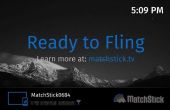Paso 3: Instalar pi Retro

Tras el reinicio debe haber una ventana negra, abrir el icono de la tarea de la barra que cuando dice "pi ~ $" es el símbolo del sistema
Primero tenemos que hacer que cada cosa esté actualizada escribiendo el comando: sudo apt-get update
Después que se acaba de entrar: "sudo apt-get upgrade -y git"
Entonces después de que introduzca: sudo apt-get instala diálogo de git -y
A continuación introduzca: cd git clone--profundidad = 1 git://github.com/petrockblog/RetroPie-Setup.git (esto descargas archivos necesarios para instalar los emuladores)
A continuación escriba esta cadena de comandos:
RetroPie-configuración de CD
chmod + x retropie_setup.sh
sudo./retropie_setup.sh
Después de una ventana debe aparecer. En esa ventana Seleccionar instalación binaria y haga clic en Aceptar para comenzar (el tiempo varía de la instalación. Me tomó cerca de 3 horas)
Cuando esto termine se dará unos avisos sólo presione enter varias veces para deshacerse de ellos
Ahora debe en la pantalla que había justo antes de instalar Pi Retro vaya a la configuración de la opción y haga clic en entrar
En la configuración permitir Inicio automático EmulationStation
A continuación permiten comenzar EmulationStation en el arranque
Ahora haga clic en cancelar o en la espalda varias veces para salir totalmente sin el menú pi Retro
ahora ir a la terminal y tecleamos: ipconfig
Anote el número después de la línea diciendo: inet addr
Deja la frambuesa pi encendida